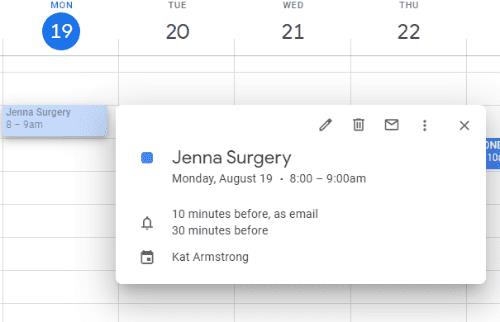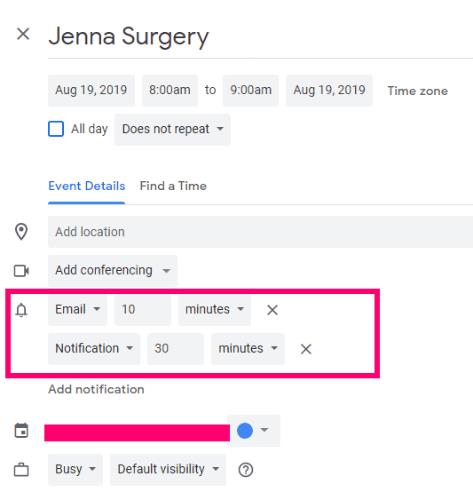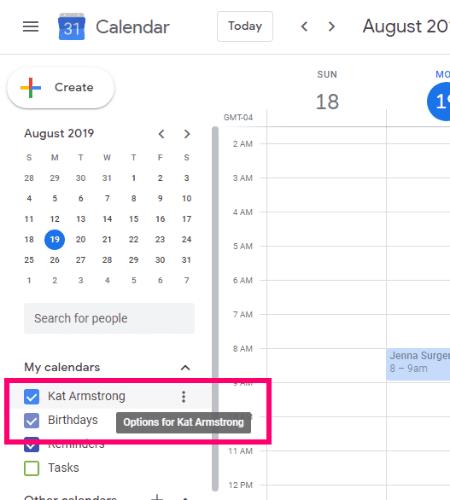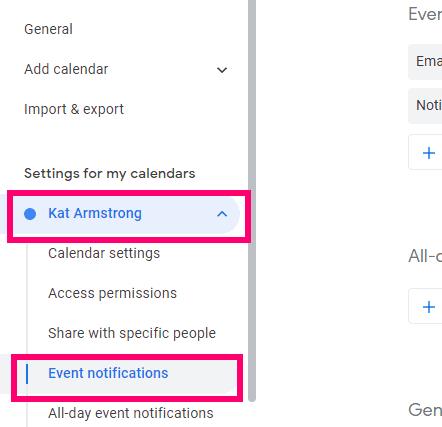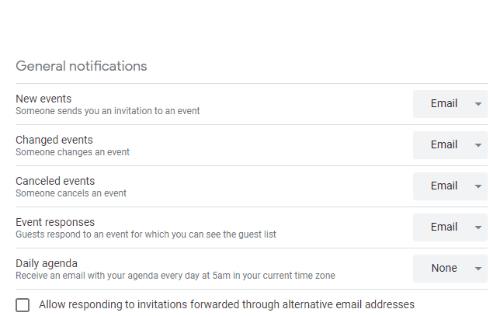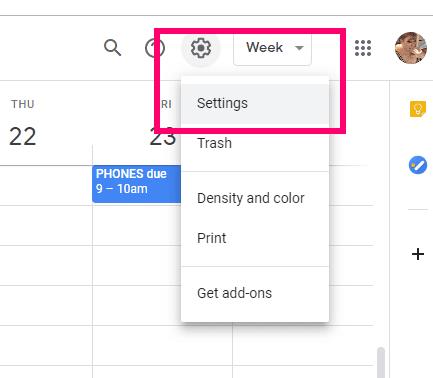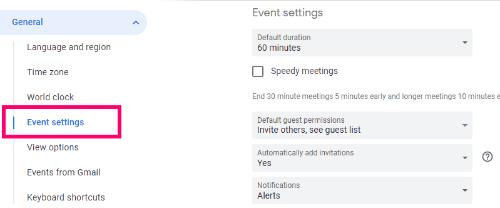Izgubljen sem brez svojih seznamov – in koledarjev. Google Koledar mi je rešil življenje večkrat, kot lahko začnem šteti. Tam dodam čisto vse: svoje račune, rojstne dneve, preglede pri zdravniku in celo sezname živil. Za stvari imam nastavljene različne vrste opomnikov in celo barvno označene dogodke, da ostanem na pravi poti.
Želite, da vas opomnijo, kaj se bo zgodilo – naj bo to čez deset minut ali dva tedna. Moraš biti na tekočem tako kot jaz. Ste sploh vedeli, da lahko z Google Koledarjem spremenite vrsto obvestila, ki ga prejemate? Izberete lahko, da vam pošljemo e-pošto ali pa na namizju prikažete pojavni opomnik.
Na žalost je Google na začetku leta 2019 ukinil SMS-sporočila. Ta možnost je bila zame dragocena, vendar ni več na voljo. Če ste imeli pred tem nastavljena besedilna obvestila, jih je Googlova ekipa samodejno pretvorila v e-poštne opomnike.
Zaradi zasebnosti moji posnetki zaslona za to objavo očitno ne bodo iz mojega pravega koledarja. V novem koledarju sem nastavil nekaj splošnih opomnikov, da vam pokažem nekaj trikov, saj obstaja nekaj načinov za to.
Kako spremeniti obvestila Google Koledarja v dogodku
Odprite svoj Google Koledar in kliknite kateri koli dogodek.
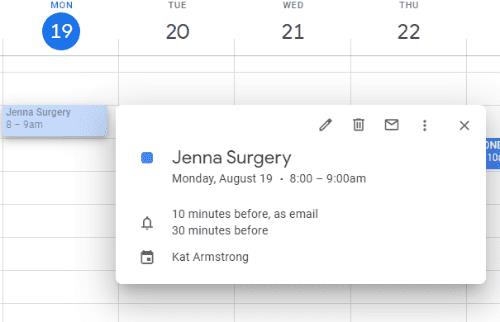
Kliknite na majhen svinčnik v pojavnem oknu, ki je »Uredi dogodek«. To bo odprlo okno, ki vam najprej omogoča spreminjanje časa dogodka. Nato imate svoje »Podrobnosti o dogodku«. Prva možnost je, da nastavite lokacijo (naslov, če je potrebno), nato pa se pod tem prikažejo možnosti opomnika.
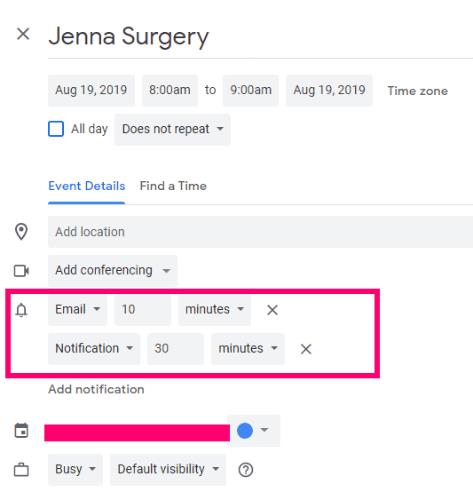
Kot sem že omenil, sta edini dve stvari, ki ju lahko zdaj izberete, e-pošta ali »obvestilo«, ki je pojavno okno na namizju. Izberite med obema in nato čas, preden boste potrebovali opomnik. Izbirate lahko med minutami, urami, dnevi in celo tedni. Če je to nekaj pomembnega, lahko nastavite več opomnikov. Na primer, naslednji mesec imam dogodek, za katerega imam nastavljene opomnike vsakih nekaj dni. Vsak od teh opomnikov ima pripeto tudi opombo za nekaj, kar moram narediti, da se pripravim na ta dan.
Kako spremeniti privzeta obvestila v Google Koledarju prek celotnega koledarja
Odprite glavno stran koledarja . To je veliko enostavnejši način, če imate nastavljenih več koledarjev, kot večina od nas. Na levi premaknite miško nad koledar, za katerega morate spremeniti možnosti, nato kliknite na tri pike »Možnosti« .
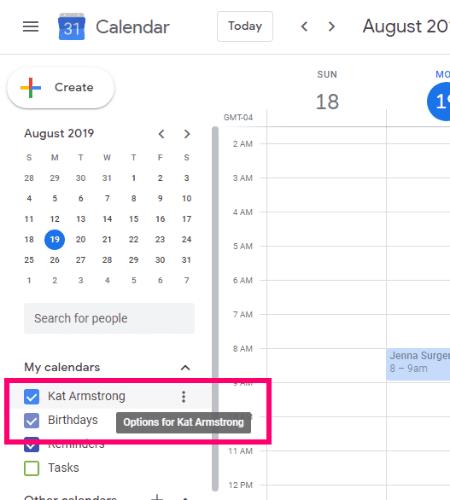
V majhnem polju, ki se prikaže na desni, izberite »Nastavitve in skupna raba«, da pridete tja, kjer morate biti. Zdaj pa se pomaknimo navzdol do »Obvestila o dogodkih«.
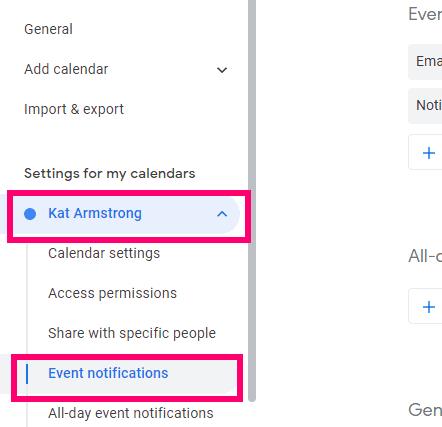
Tu boste nastavili splošna obvestila za vsak dogodek v koledarju, ki ga nastavite. Očitno lahko uporabite mojo zgornjo metodo za dodajanje ali spreminjanje obvestil za posamezne stvari.
Najprej se odločite, ali želite pop-up ali e-poštni opomnik (ali oboje), in čas, ko jih želite prejeti. Upoštevajte, da bo to veljalo za VSE dogodke, kot sem že omenil, zato tukaj ne pretiravajte. Spodaj se lahko odločite, ali želite prejemati obvestilo, ko nekdo spremeni dogodek, na katerega ste že povabljeni, ali vsakič, ko se nekdo odzove na vaš dogodek.
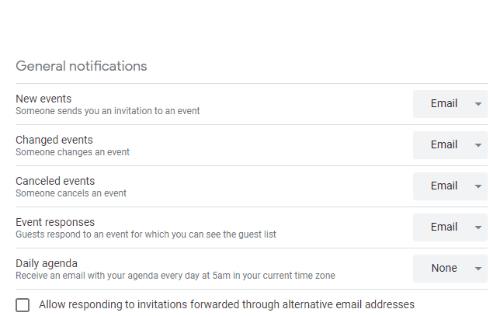
Upoštevajte: to so nastavitve za celoten koledar, kot sem že omenil. Če pa imate več kot en koledar, boste morali te prilagoditve narediti za vsakega posebej.
Kako izklopiti obvestila namizja za Google Koledar
Če delam, lahko včasih preprosto ne želim prejemati pojavnega okna ali slišati zvoka na namizju, ki bi me opomnil, naj grem pozneje k zobozdravniku. V tem primeru samo začasno izklopim to funkcijo. Če želite to narediti, pojdite navzgor in kliknite ikono zobnika v zgornjem desnem kotu koledarja ter izberite »Nastavitve«.
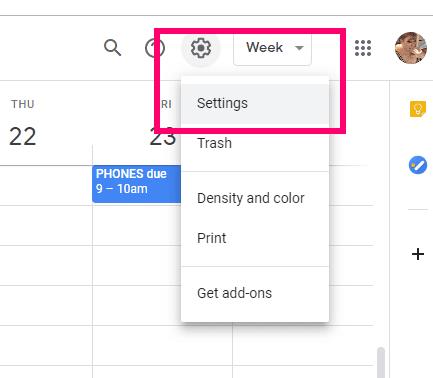
Pomaknite se navzdol do »Nastavitve dogodkov«. Tukaj boste videli nekaj različnih možnosti. Kliknite spustno puščico poleg možnosti »Obvestila«.
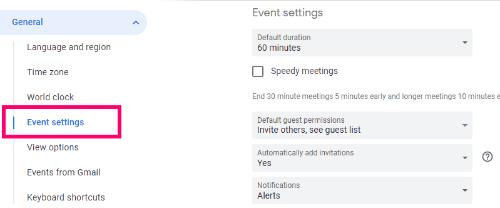
Kliknite polje poleg možnosti »Izklop« in obvestila na namizju se bodo ustavila, dokler nastavitve ne vklopite.
S katerimi drugimi vprašanji o Google Koledarju vam lahko pomagam?
Vesel dogodek!